Når Windows 10 brukere ønsker å endre standard programmer på systemet, vil de sannsynligvis snuble over “standard-apper” alternativer-menyen i operativsystemet ‘ s Innstillinger-appen.
Det de finner er oppført core typer programmer, e-post, kart, musikk spiller bildevisningen, video-spiller og nettleser, at de kan kart apper eller programmer.
Microsoft kart som standard som standard, og det har skjedd i det siste at oppdateringer tilbakestille noen eller alle fil-og protokoll foreninger på operativsystemet.
Endre standard-apper
Et annet problem som Windows-10-brukere kan kjøre inn når de prøver å endre standard apps, er at programmer kan ikke vises i valg-menyen.

Microsoft viser installerte apper og programmer i menyen når du klikker på en av standard-apper eller programmer for å endre det, og viser en kobling for å finne egnet apper i Windows Store. Hva den ikke gjør imidlertid vise alternativene for å velge et program manuelt, noe som betyr at du ikke kan angi bærbare programmer som standard program i Windows-10 ved hjelp av menyen.
Hvordan du kan løse problemet
Selv om dere ikke kan gjøre portable apps standard program som bruker denne konfigurasjonen skjermen, kan du bruke en annen måte å gjøre nødvendige endringer for operativsystemet.
Innstillinger-menyen vil ikke hjelpe deg med det imidlertid som av for alle alternativer at det gir begrense utvalget til installerte programmer eller programmer, og Windows Store.
Den klassiske Kontrollpanel, for så lenge det er fortsatt en del av Windows, tilbyr en løsning.
Bruk Windows-Pause for å åpne Kontrollpanelet. Hvis du ikke har en Pause-tasten, trykker du på Windows, skrive inn Kontrollpanel, og trykk enter.
Velg “Kontrollpanel Hjem”, og på den neste skjermen “Standard Programmer”.

Velg “Tilknytt en filtype eller protokoll til et program” på skjermen som åpner.
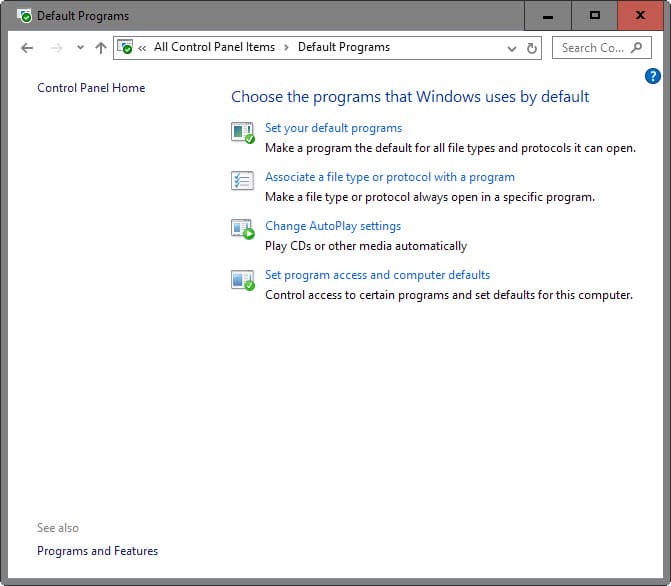
Dette laster inn alle kjente filtyper og protokoller i en lang liste. Hver filtype eller protokoll er oppført med sin filtype eller protokoll, en beskrivelse, og dagens program assosiert med det.
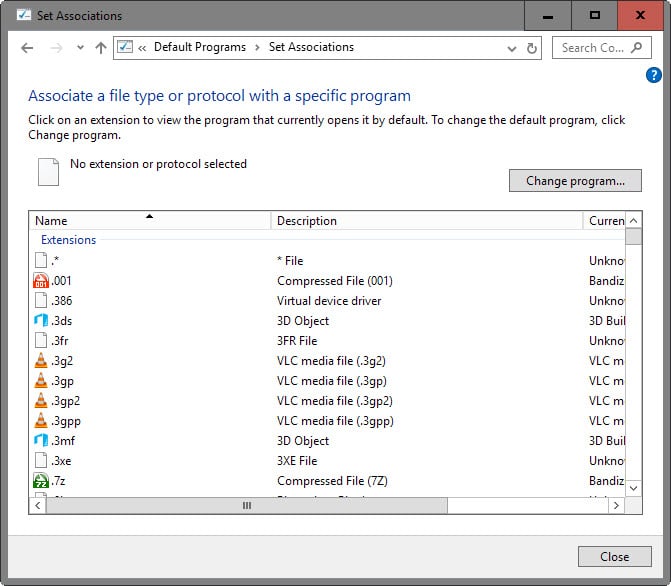
Det er ingen enkel måte å gjøre dette på, som betyr at du må finne alle filtyper eller protokoller som du ønsker å tilordne et program manuelt i en liste.
Dette kan ta litt tid, avhengig av programmet. En mediespiller som kan være forbundet med dusinvis av filtyper, for eksempel.
For å endre foreningen av en filtype eller protokoll dobbeltklikk på sin linje i oppføringen. Windows viser et valg som ligner på en fra Innstillinger-programmet, men viser et alternativ på bunnen for å “se etter en annen app på denne PCEN”.

Dette alternativet laster inn en fil nettleser som du bruker til å velge den kjørbare filen manuelt på systemet. Det gjør det mulig for deg å velge bærbare programmer og programmer som ikke er oppført av Windows, på Innstillinger-menyen.
Merk: Du kan trenge til å klikke på “flere apper” i menyen, og deretter blar du helt ned til du finn det alternativet som er oppført i det.
Gjenta prosedyren for alle filtyper og protokoller som du ønsker å tilordne til programmet.
Avsluttende Ord
Windows-brukere som ikke kjører portable apps på deres system kan aldri møte problemet, men de som ikke vil kjøre inn i problemer når de prøver å knytte den til filen-utvidelser eller protokoller som Microsoft har ikke lagt til som alternativ til Innstillinger-appen.
Er det en forglemmelse, beregninger som viser at bærbare programmet bruker er uvesentlig, eller en måte å markedsføre Windows Store-apper? Vi vet ikke på dette punktet, men det er noe som Microsoft bør ta før det fjerner Kontrollpanelet for godt.